The tutorial will be translated into English later.
Tutoriel en construction
Note 1 : Quand j’utilise le nom de Season Of Mist il s’agit du fournisseur mais si dans la même phrase je parle aussi de Underground Activist il s’agit alors du label Season Of Mist et non pas du fournisseur.
Note 2 : Tout le long de ce tutoriel je vais utiliser la sortie du SOM668 – …and Oceans – As in Gardens, so in Tombs comme exemple.
1 – Récupération des données
Création du fichier récapitulatif :
Pour éviter les erreurs et avoir un document de support (ainsi que d’archive) je recommande de créer un fichier Excel dans lequel on va copier-coller les informations des articles à créer présent dans les fichiers Price Codes.xlsx et Price Code Merchandising SOM/SUA.xlsx (et, parfois, Price code goodies.xlsx).
Voici un exemple de résultat final pour faciliter ensuite la création :
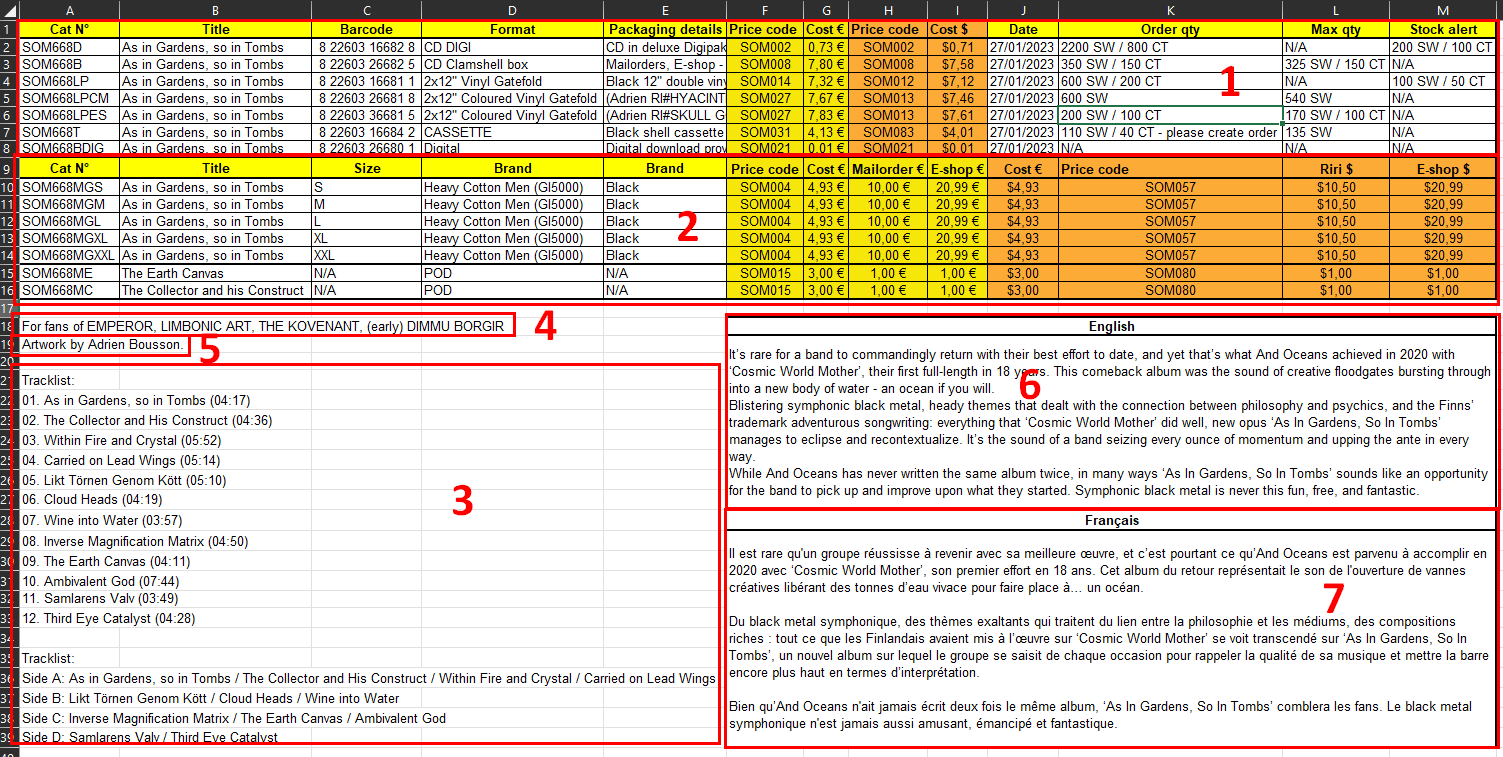
Block 1: J’ai copié/collé les lignes du fichier Price codes.xlsx qui concerne la sortie puis j’ai supprimé les colonnes qui ne sont pas ‘utiles’.
Block 2: Même chose mais avec le fichier Price codes merchandise SOM/SUA.xlsx
Block 3: La Track List est récupérée dans le fichier ISRC.xlsx puis formaté pour proposer deux versions : une pour les vinyles et l’autre pour les autres formats audio (CD, Digital, Dvd/Bluray, K7).
Block 4: On récupère le nom de l’artiste qui a fait la pochette en consultant les fichiers dans le dossier Graphic (ou en demandant aux graphistes).
Block 5: Le For fans of est généralement proposé par la promo, sinon on regarde dans la section ‘Similar Artist’ de https://www.metal-archives.com/ ou sur le site https://www.last.fm/ ou en dernier recourt sur https://everynoise.com/
Block 6: Le texte est fourni par le département Promo ou Gordon.
Block 7: La traduction française (ou son contrôle) est effectuée par Guillaume.
Récupération des images et des fichiers audios :
Pour les images, chaque article doit être accompagné d’une ou plusieurs images, pour cela on va récupérer les images dans différents répertoires en se basant sur les articles que l’on doit créer (on consulte donc le fichier que l’on a créé plus haut) :
Artwork: SEASON OF MIST\Season of Mist – Previews\Cover artworks
Images des articles audios: SEASON OF MIST\Season of Mist – Previews\3D pictures
Images du merch: SEASON OF MIST\Season of Mist – Previews\Merchandising\SOM E-shop Previews
Image du bundle etendue: SEASON OF MIST\Season of Mist – Previews\Bundles Extended
Pour les fichiers audios, sauf contre-indication, chaque article de type audio proposé aux clients sur le shop particulier doit contenir l’album au format MP3 et FLAC, pour cela on va dans le dossier \\DOOMSDAY\Cloud\Masters pour trouver le dossier correspondant qui comporte les deux formats désirés.
On vérifie que les pistes correspondent bien à la Track List que l’on a récupéré plus haut.
On crée deux fichiers zip qui seront nommés de la façon suivante : BAND-Album-Title-FORMAT.zip

Si le fichier ISRC indique qu’il y a des pistes bonus ont prépare deux autres fichiers zips pour ajouter ces pistes bonus, voici l’écriture de ces fichiers : BAND-Album-Title-BONUS-FORMAT.zip

Une fois les deux (ou quatre) zips crée, ils doivent être déposés sur le FTP de SW et celui de CT (demander à Guillaume si vous n’y avez pas accès, si il est absent Cédric ou Gilles).
2 – Création des articles
La création des articles est généralement fait dans l’ordre suivant :
- CD (ou Mediabook)
- Box, Blu-ray et j’en passe (si il y a)
- Vinyles
- Digital
- Merchandising
- Goodies (si il y a)
Approche rapide sur le premier écran de l’outil de création d’article :
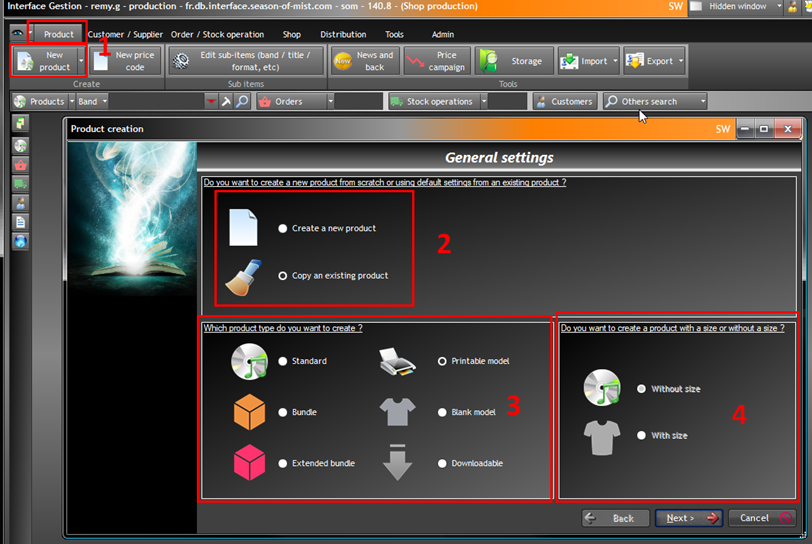
1 – Pour accéder à la création d’un article il faut que l’Interface soit en mode ‘Listing Mode’, on doit être sur le ruban Product et il suffit de cliquer sur le bouton New Product.
2 – Le premier choix à faire est d’indiquer si on souhaite créer un article à partir de rien ou si on désire copier des éléments d’un article existant.
3 – On renseigne le type d’article que l’on souhaite créer :
- Standard : Si le type de votre article ne correspond pas aux définitions des autres possibilités décrit en dessous c’est qu’il s’agit d’un produit classique.
- Bundle : Type d’article permettant de lier au minimum deux articles ensembles pour être vendu ensemble, quasiment plus utilisé désormais.
- Bundle étendu : Evolution du bundle dit classique proposant plus d’option et permettant aux clients du shop de composer eux-même un bundle avec des articles prédéfinis.
- Modèle imprimable : permet de créer un article de type POD/DTG, celui-ci propose un jeu de design que le client peut appliquer sur le textile vierge de son choix.
- Blanck model : Permet de créer un nouveau textile vierge, ne doit etre utilisé que par Gilles ou Remy.G.
- Downloadable: Permet de créer un article de type digital.
4 – On indique si l’article a différentes dimensions (généralement pour le merch) ou non.
Les écrans suivants seront développés au fur et à mesure de la création des différents articles.
Création du CD :
Pour ce tuto on va partir sur l’idée que l’on doit créer une sortie pour un groupe qui n’a jamais existé dans l’Interface, pour cela on sélectionne dans le bloc 2 Create a new product et dans le bloc 3 Standard, vu que l’on désire créer un CD on sélectionne Without size, on clique sur Next et sur l’écran suivant sur Done.
L’écran suivant va s’afficher, l’affichage est sur l’onglet Général
Product – General
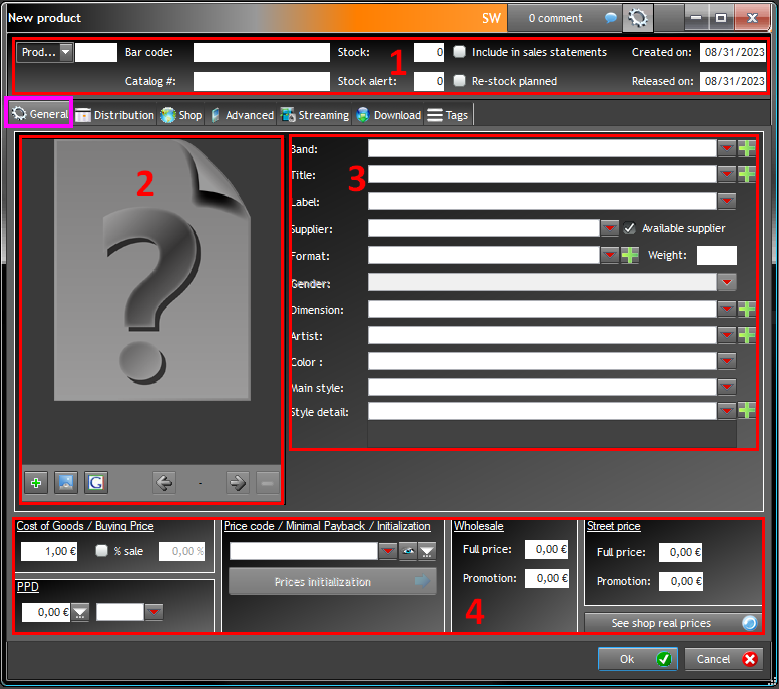
Bloc 1: Indentification de l’article

- Le menu déroulant permet de vérifier que l’article est bien en type Product, la case à coté indiquera l’id unique de l’article quand il sera crée.
- Bar code: Obligatoire pour chaque produit physique de type audio.
- Catalog: Obligatoire pour chaque article quelque soit son type.
- Stock: Ne peux être renseigner/modifier que par des mouvement.
- Stock Alert : Permet de recevoir une notification quand le stock passe en dessous de la quantité inscrite dans cette zone.
- Include in sales statements : A cocher si le fournisseur de l’article n’est pas Season of Mist et que l’article n’a pas été acheté mais qu’il est en dépôt vente.
- Re-Stock planned : Cocher cette case permet d’indiquer que l’article est en cours de repress de cette manière ça annule l’alerte de stock. Effectuer une entrée de l’article décoche la case.
- Created on: Permet de connaitre la date ou l’article a été crée, il y a peu d’intéret à modifier cette date.
- Released on: Obligatoire car ça indique la date de sortie.
Block 2: Gestion des images
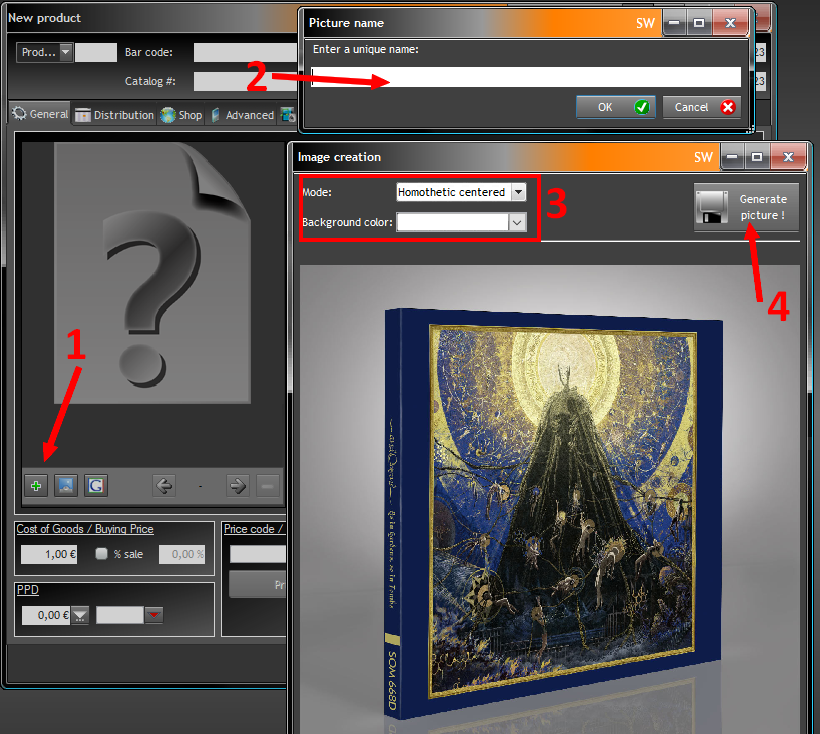
1 – On ajoute une ou des images en cliquant sur le bouton + vert, ça permet d’obtenir une fenêtre windows pour aller sélectionner les images.
2 – Si aucun Catalog n’a été renseigné (chose grave) vous indiquer le numéro de catalog de l’article en question dans la zone de texte.
3 & 4 – La zone d’édition d’image permet de prévisualiser l’image, les deux menus déroulants (3) permet de retravailler rapidement l’image si elle n’est pas au format carré, mais il est conseillé d’aller voir le département graphique dans ce genre de cas. Pour générer l’image il suffit d’appuyer sur le bouton (4).
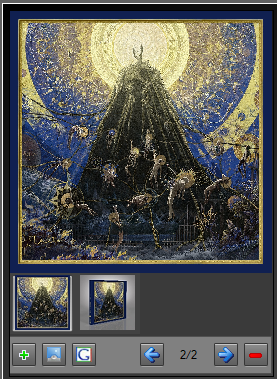
Voici l’affichage de la zone image quand vous avez plus d’une image.
IMPORTANT Il y a un ordre d’affichage à respecter
- Pour un CD classique (Digipack ou Jewel Case) : Artwork en première image et ensuite prévisualisions 3D du produit.
- Pour tout autre article : Prévisualision 3D produit, photos réels ou prévisualisions et la dernière image est celle de l’artwork.
Pour déplacer une image il suffit de cliquer sur l’image désiré et de déplacer l’image tout en continuant à cliquer dessus. Agrandir la fenêtre ou utiliser les curseurs en forme de flèche permet de passer d’une image à l’autre surtout quand il y a plus de 4 images.
Block 3 : Information générale
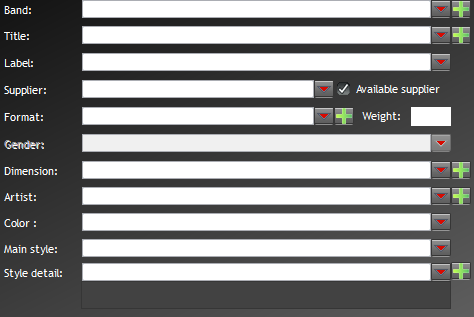
Band: On ajoute le nom du groupe, si il n’existe pas on doit le créer en cliquant sur le + vert sur la droite.
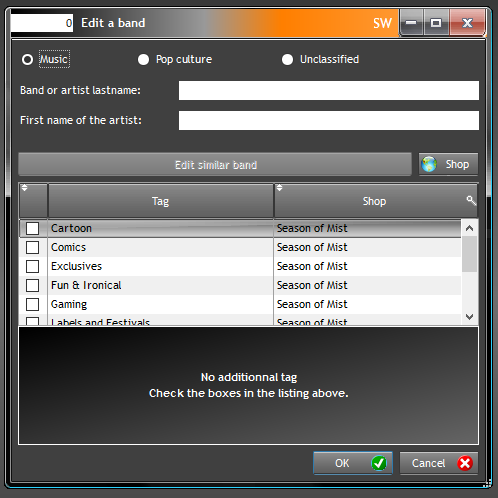
Vu qu’il s’agit d’un groupe de musique on selectionne Music
- La première zone de texte correspond au nom du groupe.
- La deuxième zone de texte est optionnelle.
Les tag sont a utiliser dans un contexte de filtre pour le shop et principalement pour des éléments de merchandising et de goodies, donc il n’y a très rarement besoin de sélectionner.
Title: On ajoute le titre, si il n’existe pas on doit le créer en cliquant sur le + vert sur la droite, il suffit juste de remplir la zone de texte.
Label: Si le catalog débute par SOM il faut indiquer Season Of Mist, si c’est SUA c’est Underground Activist
Supplier: Toujours Season of Mist.
Format : L’information dans le fichier Price Codes aide à choisir mais n’est jamais exact, il ne faut pas hésiter à chercher dans les anciens articles pour voir quoi saisir.
Weight : Normalement un poids par défaut est présent, mais si l’article est ‘spécial’ il suffit d’écrire le nouveau poids à prendre en compte dans cette zone de texte.
Gender: Pour les articles de type merch, on verra plus tard.
Dimension : Plus pour les Artworks, posters et autres.
Artists : S’adresse lui aussi plus pour les artworks etc.
Color: A utiliser si l’article à besoin d’être filtrer par couleur sur le shop, pour un CD ce n’est pas le cas et pour un vinyle noir non plus car on considère que la couleur de base d’un vinyle est noir donc le noir d’un vinyle n’est pas une couleur à filtrer.
Main styles : On indique le style, la promotion peut aider ou encore metal archive/Last FM/ Everynoise.
Style Detail : Voir la promotion si pas d’inspiration.
Block 4 : Les prix

Cost of Goods : Il faut indiquer ici le prix de fabrication de l’article, si l’article n’est pas en relevé de vente on ne coche pas la case (donc jamais pour des articles Season Of Mist) et on indique rien dans la zone de texte de pourcentage.
Price Code : On copie/colle l’info que l’on a dans notre fichier puis on cloque sur le bouton Prices initialization pour mettre à jour le prix Wholesale et Street Price.
PPD: Zone de prix pour la distribution, si c’est un CD on indique 11€89 (pour les US on laisse vide), si c’est un article autre qu’un CD et qui sera vendu par la distribution voici la marche à suivre:
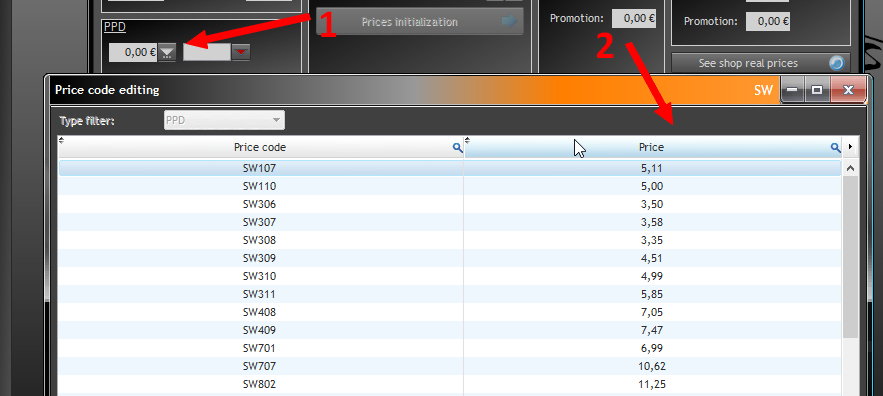
On multiplie par 1.3 le prix wholesale, on garde le prix en tête que l’on va chercher dans la table des codes prix.
- On clique sur la petite flèche blanche.
- On trie le tableau par ces prix et on cherche le prix (arrondi au supérieur si il le faut) indique au résultat du calcul)
Une fois ce premier écran rempli on passe à l’onglet Shop
Product CD – Shop
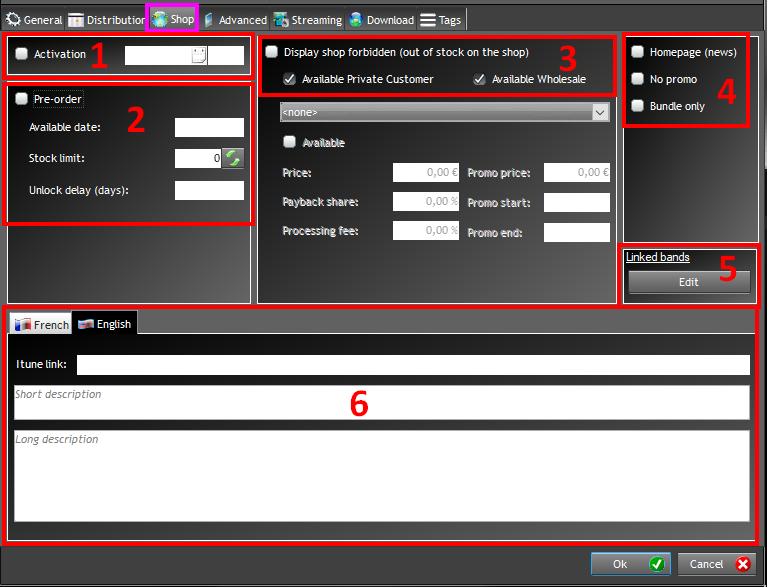
Block 1 : Date d’activation
La date d’activation permet d’activer à la date et heure indiquer l’affichage de l’article sur les shops (si celui-ci a du stock et si il est autoriser (voir block 3 plus bas).
A noter :
- Habituellement l’heure d’affichage pour Soundworks est 16h00.
- Pour Chaos Theory c’est 10h00.
- A vérifier avec l’équipe de promo mais pour les groupes Australiens ont déplacent la sortie à 10h pour Soundworks.
- Important : L’article n’est pas en ligne à l’heure pile indiqué, par des mesures de sécurités l’ordre aux serveurs est envoyé avec deux heures d’avance, et généralement l’article est en ligne une dizaine de minute après ce qui permet de faire des vérifications avant le lancement officiel.
Block 2 : Précommande
Ce block va permettre de configurer la précommande de cet article.
- La date a écrire est la date de disponibilité, donc la date de sortie indiqué en haut en droite.
- Le stock limite défini la quantité maximum commandable, il s’agit de la quantité présent dans la colonne Order Qty ou Max Qty (le bouton sur la droite est présent pour les repress, voir le tuto à ce sujet).
- Unlock delay (days) est inutile dans un contexte de création de sortie.
Block 3 : Disponibilité
Display shop forbidden (out of stock on the shop): Permet de cacher l’article du shop, doit etre normalement utilisé uniquement en cas d’erreur de stock ou pour des raisons de licences par exemple.
Available Private Customer: A cocher si l’article est disponible pour les particuliers.
Available Wholesale: A cocher si l’article est disponible pour le mailorder.
Très important: si l’article a été enregistré (donc crée) et que Available Private Customer et/ou Available Wholesale ont été cochés il ne faut en aucun cas enregistrer l’article avec les deux options décocher. Cela déclencherai un bug au niveau des serveurs du shop qui pourrait faire tomber les shops.
Pour le block du bas voir le tuto sur les articles TVM (en construction).
Block 4 : Configuration
Homepage (news): Permet de forcer l’affichage de l’article sur la page d’acceuil du shop, à ne faire que sur le vinyle noir (vinyle de base).
No Promo: Ne nous concerne pas.
Bundle Only: On y reviendra dans ce tuto, c’est pour indiquer que l’article ne pourra s’afficher que dans un article de type Bundle Etendu.
Block 5 : Linked bands
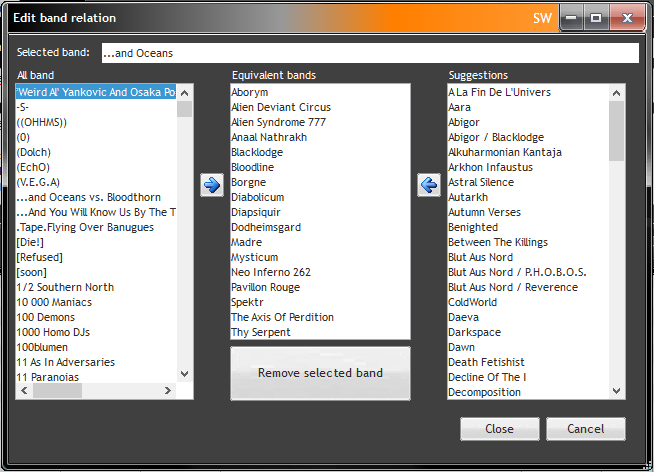
Cette fenêtre s’ouvre quand on clique sur le bouton Linked bands, cela permet de définir les groupes (liste du milieu) qui vont être affiché à gauche de chaque article du groupe sur le shop (Related products).
C’est à faire uniquement pour les groupes qui n’ont jamais été crée dans l’Interface, pour la liste on pioche dans la liste de For fans Of de la promo et de metal archive, on doit essayer de toujours glisser au moins un ou deux groupes à nous.
Block 6 : Description de l’article
Cette zone est composée de quatre zones de texte : deux en français et deux en anglais. L’architecture à respecter est la même pour les deux langues :
La première zone de texte, Short description, est la pour proposer un petit texte rapide et si possible accrocheur, les règles d’écritures changent suivant les formats d’articles, voir l’Annexe 1
Le deuxième zone de texte, Long Description, est là pour décrire avec précision l’article, il est composé en 4 sections :
- Description de l’article.
- Texte décrivant le groupe et l’album en question.
- Liste des groupes se rapprochant de l’album et indication de qui a fait la pochette.
- La Track List de l’album.
Description de l’article :
Voir Annexe 2.
Texte décrivant le groupe et l’album en question:
Vous récupérez le texte de la Promo, si possible vous l’aérez un peu avec des retours à la ligne et vous faites de même avec la version française.
Liste des groupes se rapprochant de l’album et indication de qui a fait la pochette:
– Pour la liste des groupes, on commence toujours par For fans of / Pour fans de puis on ajoute les groupes en Caps Lock avec des vigurles entre chaque groupe, si besoin ne pas hésiter d’indiquer la période du groupe avec (early) ou (lasted) avant le nom du groupe.
– Pour l’artiste généralement un Artwork by [artist name] est suffisant, certains cas sont plus complexes, n’hésitez pas à demander le point de vue d’Adrien à ce sujet.
La Track List de l’album:
Si il s’agit d’un vinyle on indique la face et le nom des pistes séparés d’un / (pour le Français on utilise Face au lieu de Side):
Tracklist:
Side A: As in Gardens, so in Tombs / The Collector and His Construct / Within Fire and Crystal / Carried on Lead Wings
Side B: Likt Törnen Genom Kött / Cloud Heads / Wine into Water
Side C: Inverse Magnification Matrix / The Earth Canvas / Ambivalent God
Side D: Samlarens Valv / Third Eye Catalyst
Pour les autres formats on indique le n° de la piste, son titre et la durée:
Tracklist:
01. As in Gardens, so in Tombs (04:17)
02. The Collector and His Construct (04:36)
03. Within Fire and Crystal (05:52)
04. Carried on Lead Wings (05:14)
05. Likt Törnen Genom Kött (05:10)
06. Cloud Heads (04:19)
07. Wine into Water (03:57)
08. Inverse Magnification Matrix (04:50)
09. The Earth Canvas (04:11)
10. Ambivalent God (07:44)
Product CD – Download
Pour finaliser la création de l’article CD il faut ajouter son téléchargeable (les fichiers zip de l’audio MP3 et FLAC), seulement la création de celui-ci nécessite que l’article soit déjà crée, on va donc valider la création de l’article sans ajouter de téléchargeable pour pouvoir s’occuper de cette tache.
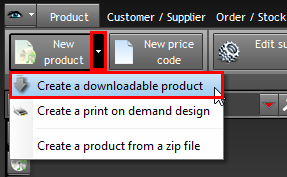
On retourne sur l’écran principal de l’Interface et dans les options de New Product on sélectionne la ligne Create a Downloadable product.
Le but est de créer un produit Downloadable, celui-ci sera ajouté à chaque article de l’album en question qui sera (ou qui pourrait être) disponible sur le shop particulier.
Dans la section Genéral on va juste renseigner Description en indiquant si il s’agit d’un album ou d’un Bonus.
Dans la section File on va chercher grâce au bouton Select zip files les fichiers zips qui ont été crées, de cette manière tout sera rempli automatiquement.
Pour Reference product, on va chercher le CD que l’on vient de créer en utilisant le bouton Select a Product.
Annexe 1 : Formatage des textes des Short description des articles:
| Format | English | French |
| CD/DVD/BLuRay/Mediabook | Empty | |
| LTD CD/DVD/BLuRay/Mediabook | [format] LTD to [copies number] copies! | [format], limité à [copies number] ex. ! |
| Black vinyl | [Pressing numbering] pressing on black [format] | [Pressing numbering] pressage en [format] |
| Colored Vinyl | [color] [format] LTD to [copies number] copies! | [color] [format], limité à [copies number] ex. ! |
| Digital | Digital only | Version digitale uniquement. |
| Box/Digibox | [Quick description of the contents], LTD to [copies number] copies! | [Quick description of the contents], limité à [copies number] ex. ! |
| Bundle | Empty | |
Annexe 2 : Formatage des textes des Long description des articles: